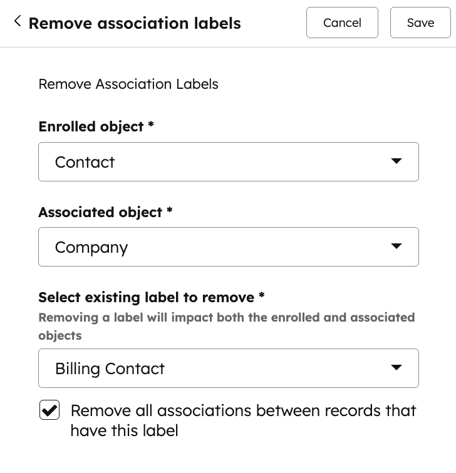ワークフローでCRMレコードの関連付けを管理する
更新日時 2025年12月15日
以下の 製品でご利用いただけます(別途記載されている場合を除きます)。
-
Marketing Hub Professional, Enterprise
-
Sales Hub Professional, Enterprise
-
Service Hub Professional, Enterprise
-
Data Hub Professional, Enterprise
-
Smart CRM Professional, Enterprise
-
Commerce Hub Professional, Enterprise
ワークフローを使用して、レコードの 関連付けラベル の管理を自動化したり、新しい 関連付けを作成したりできます。
注: 以下のアクションは、コンタクト、会社、取引、チケット、リード、アポイントメント、コース、リスト、サービス、およびカスタムオブジェクトのワークフローで使用できます。これらの アクションは 、製品などの他のオブジェクトでは使用できません。
レコード間の新しい関連付けを作成する
CRMレコード内に新しい関連付けを作成するには、このアクションを使用します。例えば、[会社名]プロパティー値が一致するコンタクトと会社の間に関連付けを作成できます。
新しい関連付けを作成するには、次のようにします。
- HubSpotアカウントにて、[自動化]>[ワークフロー]の順に進みます。
- 既存のワークフローの名前をクリックするか、新しいワークフローを作成します。
- 登録トリガーを設定します。
- +プラスアイコンをクリックしてアクションを追加します。
- 左側のパネルで[CRM]セクションを展開し、ます。次に、[関連付けを作成]をクリックします。
- [ 関連付けを作成]アクションの詳細を設定します。
- オブジェクトの座標: 関連付けるオブジェクトタイプを選択します。登録されるオブジェクトタイプとの関連付けを作成することもできます。関連付けは、登録されるオブジェクトタイプだけでなく、登録されているオブジェクトにも関連付けられる他のオブジェクトを選択できます。例えば、コンタクトベースのワークフローを通じて、コンタクトに関連付けられている会社と取引の間の関連付けを作成できます。また、コンタクトと取引の関連付けを直接作成することもできます。
- デフォルトでは、ワークフローのオブジェクトタイプに設定されます。例えば、コンタクトベースのワークフローを作成した場合、これは[登録されたコンタクト]に設定されます。
- 使用する関連付けタイプを増やすには、[ その他のデータ]をクリックします。次に、追加の データソースを選択します。
- 関連付けるオブジェクト:登録レコードに関連付けるレコードのオブジェクトタイプ。
- ラベルを適用せずに関連付けのみを作成:このチェックボックスを選択すると、関連付けラベルを適用せずにレコードが関連付けられます。
- 適用するラベルを選択:新しい関連付けレコードに適用する関連付けラベルを選択します。このオプションは、関連付けラベルを選択して関連付けを作成することを選択した場合にのみ表示されます。
- 次のものがある場合に関連付けを作成:[関連付けを作成]アクションでは、[一致するプロパティー値]プロパティー値を選択します。
- レコード間でプロパティーを照合する場合、一致の判定にはプロパティー値のみが使用されます。通常、内部名が照合に使用される列挙プロパティーを除き、選択したプロパティーのラベルと内部名は照合に使用されません。
- 例えば、コンタクトの[市区町村]プロパティーの値が「Boston」であり、会社の[場所]プロパティーの値が「Boston」である場合、このコンタクトと会社は一致し、関連付けが作成されます。
- また、コンタクトの[市区町村]列挙プロパティーのラベルが「Boston Logan International Airport」であり、と内部名が「Boston」である場合、プロパティー値の照合には「Boston」が使用されます。
- 登録されるレコードのプロパティーを選択:関連付けるレコードの対応するプロパティーと照合する、登録レコードのプロパティーを選択します。
- 一致先のプロパティーを選択:登録レコードの一致するプロパティーにリンクするレコードのプロパティーを選択します。
- レコードを照合するときに使用されるプロパティー値では、大文字と小文字が区別されます。また、これらのプロパティー値は完全に一致する必要があります。例えば、コンタクトの[会社名]プロパティーの値が「hubspot」で、会社の[名前]プロパティー値が「HubSpot」の場合、レコードは照合されず、関連付けは作成されません。
- レコードを照合して関連付けを作成するときに使用できるプロパティーは、単行テキスト、複数行テキスト、電話番号、番号、単一チェックボックス、単一選択(ラジオボタンなど)のプロパティーのみです。
- [関連付けを作成]アクションを設定したら、上部にある[保存]をクリックします。
注: このアクションには、アクション実行の失敗を含め、1日あたりのアクション実行回数の上限が 500万 回に設定されています。[ラベルを適用せずに関連付けのみを作成]チェックボックスをオンにしなかった場合、新しく作成した関連付けに関連付けラベルが追加され、アクションは制限に対して2回の実行としてカウントされます。

レコードに関連付けラベルを適用する
既に関連付けられたレコードに関連付けラベルを適用するには、このアクションを使用します。特定のオブジェクトタイプの全ての関連レコードに関連付けラベルを適用することも、関連付けラベルを適用する関連付けレコードをさらに絞り込むこともできます。
- HubSpotアカウントにて、[自動化]>[ワークフロー]の順に進みます。
- 既存のワークフローの名前をクリックするか、新しいワークフローを作成します。
- 登録トリガーを設定します。
- +プラスアイコンをクリックしてアクションを追加します。
- 左側のパネルで[CRM]セクションを展開し、ます。次に、[関連付けラベルを適用]をクリックします。
- [関連付けラベルを適用]アクションの詳細を設定します。
- 登録オブジェクト:デフォルトでワークフローのオブジェクトタイプに設定されます。例えば、コンタクトベースのワークフローを作成した場合、これは[登録されたコンタクト]に設定されます。
- 関連付けられたオブジェクト:登録レコードに関連付けられているレコードのオブジェクトタイプ。定義された関連付けラベルを持つオブジェクトのみが表示されます。
- 関連付けられるオブジェクトのラベルを選択:関連付けられたレコードに適用する関連付けラベル。
- 選択したラベルを関連付けられている全てのレコードに適用:このチェックボックスを選択すると、関連付けラベルが、登録レコードに関連付けられている、選択されたオブジェクトタイプの全てのレコードに適用されます。
- アクセスするレコードを絞り込む:アクションを適用する関連レコードを絞り込むことを選択します。このフィールドは、[選択したラベルを関連付けられている全てのレコードに適用]が選択されていない場合にのみ適用されます。
- 一致するプロパティー別:関連付けラベルは、指定されたプロパティーの値が登録レコードの対応するプロパティーの値と一致する場合にのみ適用されます。例えばコンタクトと、関連付けられている会社の両方で[国/地域]プロパティーに同じ値が設定されている場合にのみ、[意思決定者]を設定する場合があります。
- 登録されるレコードのプロパティーを選択:登録されているレコードから、関連付けられたレコードの対応するプロパティーと照合するプロパティーを選択します。
- 関連付けられているレコードのプロパティーを選択:関連付けられているレコードから、登録されているレコードの対応するプロパティーと照合するプロパティーを選択します。
- 一致するプロパティー別:関連付けラベルは、指定されたプロパティーの値が登録レコードの対応するプロパティーの値と一致する場合にのみ適用されます。例えばコンタクトと、関連付けられている会社の両方で[国/地域]プロパティーに同じ値が設定されている場合にのみ、[意思決定者]を設定する場合があります。
注:レコード間でプロパティーを照合する場合、一致の判定にはプロパティー値のみが使用されます。選択したプロパティーのラベルと内部名は照合に使用されません。通常、内部名が照合に使用される列挙プロパティーを除き、選択したプロパティーのラベルと内部名は照合に使用されません。例えば、コンタクトの[市区町村]プロパティーの値が「Boston」であり、会社の[場所]プロパティーの値が「Boston」である場合、このコンタクトと会社は一致し、関連付けが作成されます。
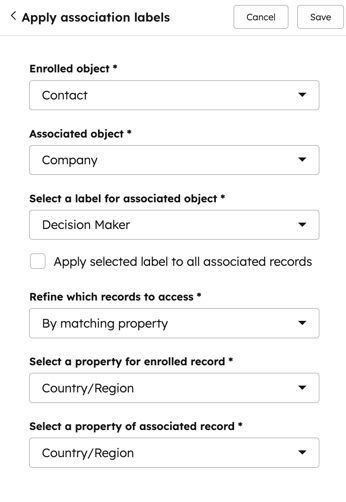
-
-
- 登録されたレコードのプロパティー値別:登録されているレコードが、指定されたプロパティー値の条件を満たす場合にのみ、関連付けラベルが適用されます。例えば、登録会社の従業員数が5人以上の場合にのみ「意思決定者」という関連付けラベルを適用する場合があります。
- 登録されるレコードのプロパティーを選択:登録されているレコードからプロパティーを選択します。
- 演算子:「次の値と等しい」演算子または「次の値と等しくない」演算子のいずれかを選択します。
- 登録されるレコードの入力値:演算子で使用するプロパティー値を選択または入力します。
- 登録されたレコードのプロパティー値別:登録されているレコードが、指定されたプロパティー値の条件を満たす場合にのみ、関連付けラベルが適用されます。例えば、登録会社の従業員数が5人以上の場合にのみ「意思決定者」という関連付けラベルを適用する場合があります。
-

-
-
- 関連付けられているレコードのプロパティー値別:関連付けられているレコードが、指定されたプロパティー値の要件を満たす場合にのみ、関連付けラベルが適用されます。例えば、コンタクトの[役職・職種]プロパティーが[マネージャー]に設定されている場合にのみ、「意思決定者」という関連付けラベルを適用する場合があります。
- 関連付けられているレコードのプロパティーを選択:関連付けられているレコードからプロパティーを選択します。
- 演算子:「次の値と等しい」演算子または「次の値と等しくない」演算子のいずれかを選択します。
- 関連付けられているレコードの入力値:演算子で使用するプロパティー値を選択または入力します。
- 関連付けられているレコードのプロパティー値別:関連付けられているレコードが、指定されたプロパティー値の要件を満たす場合にのみ、関連付けラベルが適用されます。例えば、コンタクトの[役職・職種]プロパティーが[マネージャー]に設定されている場合にのみ、「意思決定者」という関連付けラベルを適用する場合があります。
-
- [関連付けを作成]アクションを設定したら、上部にある[保存]をクリックします。

レコードの関連付けラベルを更新する
既存の関連付けラベルを置換するか、関連付けられたレコードに新しい関連付けラベルを追加するには、次のようにします。- HubSpotアカウントにて、[自動化]>[ワークフロー]の順に進みます。
- 既存のワークフローの名前をクリックするか、新しいワークフローを作成します。
- 登録トリガーを設定します。
- +プラスアイコンをクリックしてアクションを追加します。
- 左側のパネルで[CRM]セクションを展開し、ます。次に、[関連付けラベルを更新]をクリックします。
- [関連付けラベルを適用]アクションの詳細を設定します。
- 登録オブジェクト:デフォルトでワークフローのオブジェクトタイプに設定されます。例えば、コンタクトベースのワークフローを作成した場合、これは[登録されたコンタクト]に設定されます。
- 関連付けられたオブジェクト:レコードに関連付けられたオブジェクト。定義された関連付けラベルを持つオブジェクトのみが表示されます。
- 既存のラベルを選択:異なるレコードの関連付けに使用されている現在の関連付けラベル。
- 既存のラベルに追加または既存のラベルを置換:既存の関連付けラベルに追加するか、または既存の関連付けラベルを置換することを選択できまする。
- 既存のラベルに追加:既存の関連ラベルに関連付けラベルを追加します。例えば、現在コンタクトに[プライマリー]という関連付けラベルがある場合に、[意思決定者]という関連付けラベルを追加すると、登録されているレコードに関連付けられているコンタクトが、[プライマリー]および[意思決定者]関連付けラベルに更新されます。
- 既存のラベルを置換:既存の関連付けラベルをクリアし、新規に関連付けラベルを追加します。例えば、現在コンタクトのカスタム関連付けラベルが「 Additional contact(追加コンタクト)」である場合、「 意思決定者 」関連付けラベルを付けてこのアクションを選択すると、登録済みレコードに関連付けられたコンタクトが 「Decision maker(意思決定者 )」関連付けラベルのみに更新されます。このアクションを使用して、プライマリー関連付けラベル(デフォルトの プライマリー ー関連付けラベルなど)を置換 することはできません 。
- 追加先のラベルを選択または既存のラベルを次に置換:追加する新しい関連付けラベルを選択するか、既存の関連付けラベルを指定するラベルに置換します。
- [ 関連付けラベルを更新]アクションを設定したら、上部にある [保存]をクリックします。

レコードの関連付けラベルを削除する
既存の関連付けラベルを消去するには、次のようにします。- HubSpotアカウントにて、[自動化]>[ワークフロー]の順に進みます。
- 既存のワークフローの名前をクリックするか、新しいワークフローを作成します。
- 登録トリガーを設定します。
- +プラスアイコンをクリックしてアクションを追加します。
- 左側のパネルで[CRM]セクションを展開し、ます。次に、[関連付けラベルを削除]をクリックします。
- [関連付けラベルを削除]アクションの詳細を設定します。
- 登録オブジェクト:デフォルトでワークフローのオブジェクトタイプに設定されます。例えば、コンタクトベースのワークフローを作成した場合、これは[登録されたコンタクト]に設定されます。
- 関連付けられたオブジェクト:レコードに関連付けられたオブジェクト。定義された関連付けラベルを持つオブジェクトのみが表示されます。
- Select existing labels to remove(削除する既存のラベルを選択):登録されているオブジェクトと関連付けられているオブジェクトの両方から削除する関連付けラベルを選択します。
- このラベルとの既存の関連付けを削除:このチェックボックスを選択すると、レコード間の関連付けが削除されます。
- [ 関連付けラベルを更新]アクションを設定したら、上部にある [保存]をクリックします。
注: このアクションには、アクションの実行失敗を含め、1日あたりのアクション実行回数の上限が500万回に設定されています。